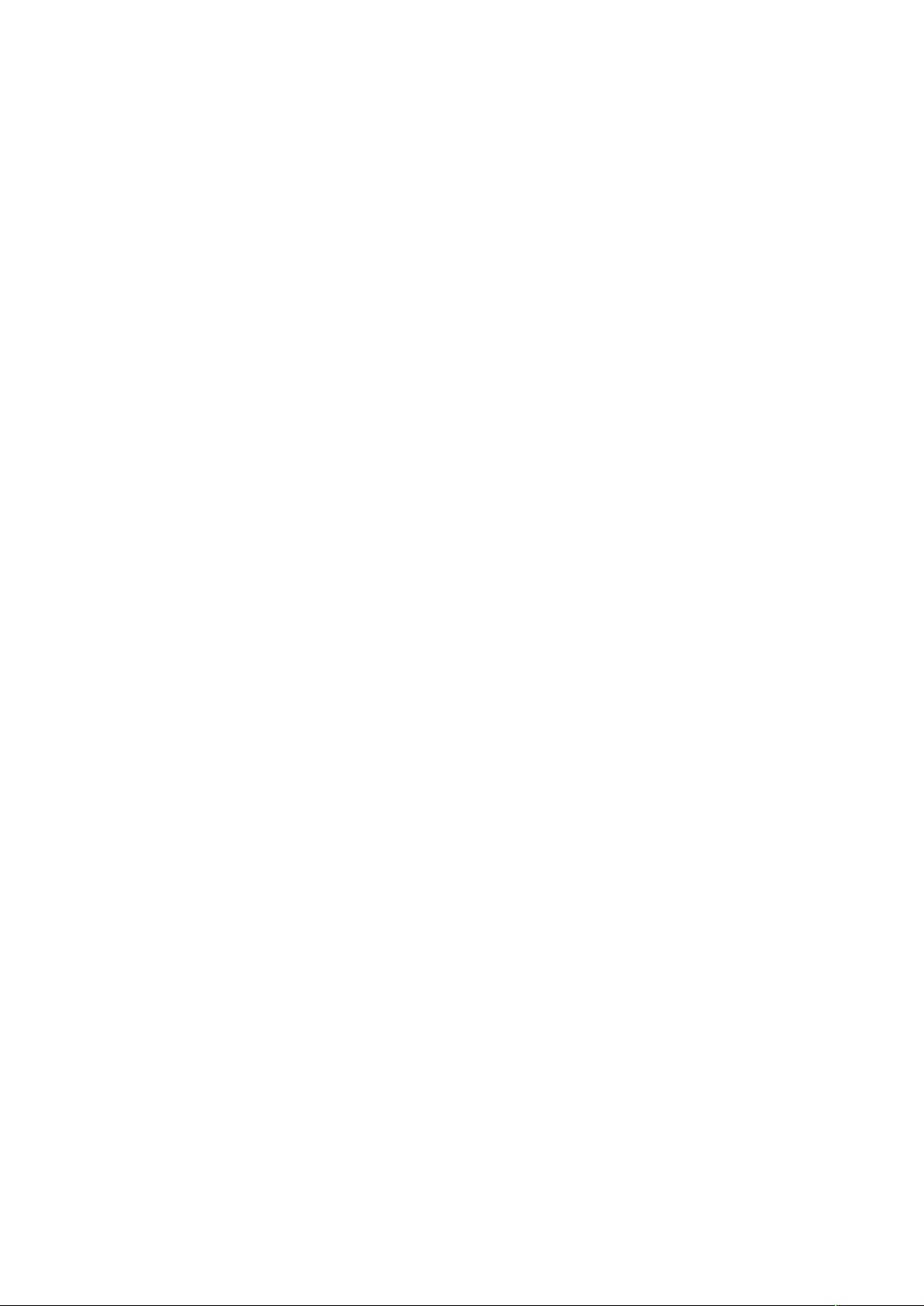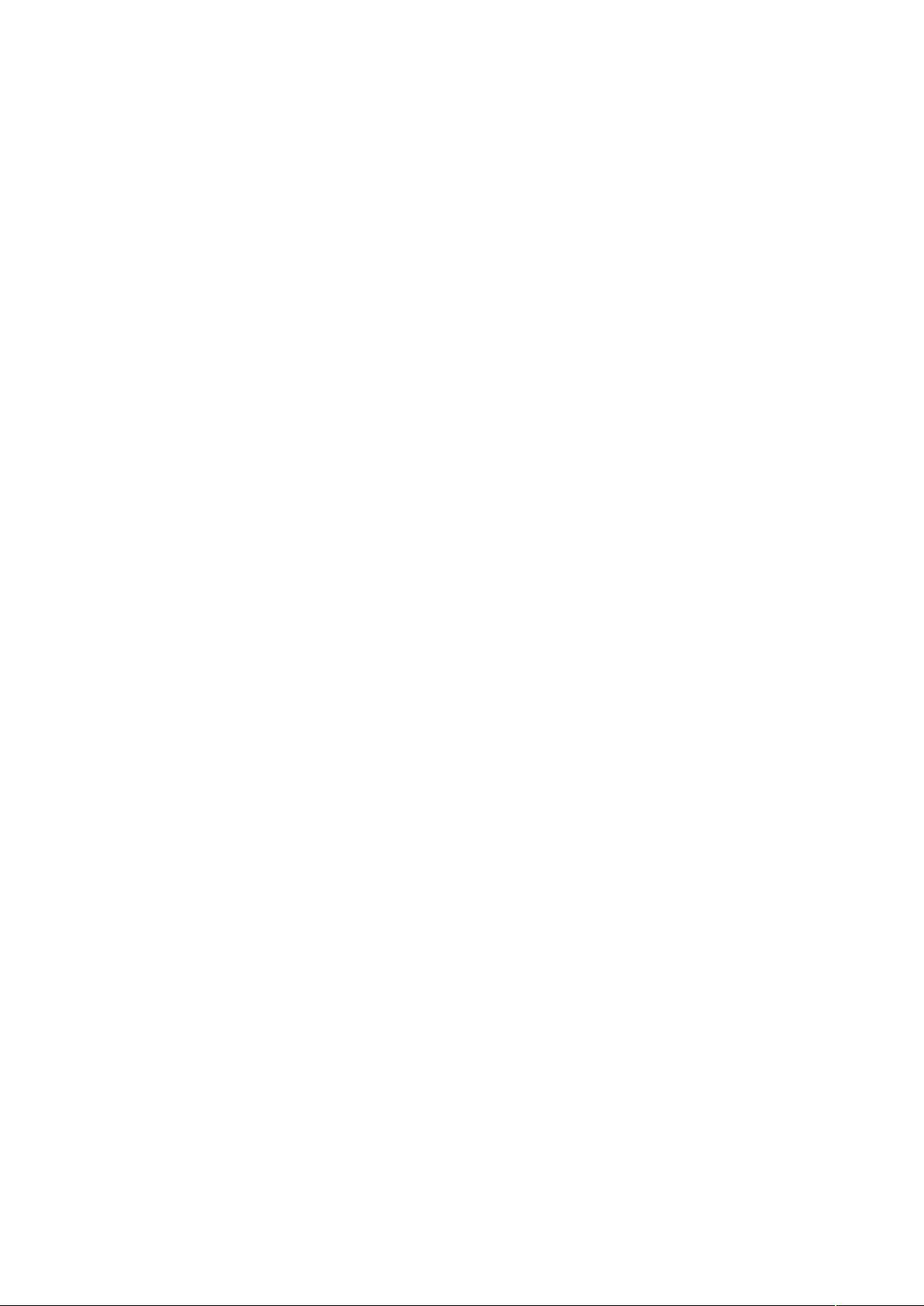Windows下搭建Android开发环境与控件使用指南
需积分: 24 118 浏览量
更新于2024-07-29
收藏 497KB DOC 举报
"本资源主要介绍如何在Windows环境下搭建Android开发环境,创建并运行Android项目,以及控件的使用方法。"
在Android应用开发中,控件是构建用户界面的基础元素,它们提供了用户与应用程序交互的方式。这篇教程首先指导开发者如何在Windows系统上建立一个完整的Android开发环境。
1. **安装JDK**: JDK是Java开发工具包,它是Android应用开发的基础,因为Android应用主要由Java语言编写。访问官方网站下载并安装最新版本的JDK。
2. **安装Android SDK**: Android SDK包含了一系列工具,如编译器、模拟器和API库,用于开发Android应用。通过Android开发者网站获取SDK,并按照指示进行安装。
3. **安装Eclipse**: Eclipse是一款流行的集成开发环境(IDE),适用于多种编程语言,包括Java。安装完成后,它将成为编写Android应用的主要工具。
4. **安装Android插件ADT**: ADT(Android Development Tools)是Eclipse的一个插件,它提供了专门针对Android开发的功能增强,比如Android项目模板、资源管理器和设备模拟器管理等。在Eclipse中通过“Help” -> "Install New Software"来添加和安装ADT。
5. **新建Android项目**: 在Eclipse中,选择"New" -> "Android Project",填写项目的基本信息,如项目名称、编译目标SDK版本、应用名称、包名以及最小SDK版本支持。
6. **运行Android项目**: 创建好项目后,通过"Run" -> "Run Configurations"设置运行配置,选择要启动的项目和对应的模拟器或设备。
7. **创建/使用模拟SD卡**: 使用`mksdcard`命令创建SD卡镜像,然后在模拟器设置中指定该SD卡以提供额外的存储空间。
8. **配置模拟器**: 通过`android create avd`命令或直接在Android AVD Manager中创建和管理模拟器,根据需要设置不同的硬件属性和API级别。
9. **使用DDMS浏览模拟SD卡**: DDMS(Dalvik Debug Monitor Service)是Android开发中的一个调试工具,它包含了文件浏览器功能,可以查看和操作模拟器中的SD卡内容。
在掌握了这些基础步骤之后,开发者可以进一步学习各种Android控件的使用。Android提供了丰富的控件库,如TextView(文本显示)、Button(按钮)、EditText(文本输入)、ImageView(图像显示)、ListView(列表视图)、Spinner(下拉列表)等。这些控件通过XML布局文件定义,Java代码进行逻辑控制。例如,使用Button控件时,需要在XML布局文件中声明按钮,并在Java代码中为其添加点击事件监听器。
通过理解控件的属性、事件和交互方式,开发者可以构建出各种复杂的用户界面,实现丰富的功能。此外,Android还支持自定义控件,以满足特定的设计和功能需求。在实际开发中,开发者应结合Android设计指南,确保应用的界面友好、响应迅速,提供良好的用户体验。不断实践和学习新的控件和布局技巧,是提升Android开发技能的关键。
2012-04-25 上传
2022-01-01 上传
2014-09-26 上传
2020-08-28 上传
2011-05-09 上传
2021-01-05 上传
2010-10-29 上传
2021-01-05 上传
2020-09-05 上传
xubo_021
- 粉丝: 0
- 资源: 2
最新资源
- MANITOR-Raspberry:Manitor Para La树莓
- react-text-transition:动画文字更改
- 季节
- embafu:这是embafu short let上市网站的应用程序
- bg-helper-cubalibre:自由古巴的人工智能伴侣
- 基于微信小程序的疫苗预约接种系统.zip
- flax:Flax是JAX的神经网络生态系统,旨在提高灵活性
- 谷歌视觉API
- 天池短租新人赛-数据集
- 温特线性matlab代码-Dual-Inverted-Pendulum-MATLAB:为双倒立摆设计控制器和估计器。UCSDWinter15'
- 在Android上将实时摄像头与AI危害检测配合使用
- go-netstat:用Go编写的netstat实现
- meanBackend:我正在一个完整JavaScript环境中工作!
- square-kappa
- Android应用源码多种特效,实现多种动画,抽屉效果、多种自定义的view-IT计算机-毕业设计.zip
- 基于java的大数据分析.zip